Waldorf 365 Cloud
Zeugnisse schreiben - Übersicht
Stichwörter: ZeugnisZeugnis schreibenalte ZeugnisseZeugnisse offline schreibenZeugnisse mit Word schreibenZeugnisse von Hand schreiben
Waldorf 365 unterstützt drei Arten des Zeugnisschreibens
- Sie schreiben die Zeugnisse online mit der Waldorf 365 Benutzeroberfläche.
- Sie schreiben die Zeugnisse offline mit einem Schreibprogramm wie LibreOffice oder Word. Waldorf 365 kann die Zeugnisse aus der Word-Datei automatisch passend zuordnen.
- Handschriftliche Zeugnisse. Sie geben in der Waldorf 365 Cloud die Länge ihrer Zeugnistexte in Zentimetern an. Waldorf 365 reserviert dann auf dem Zeugnisdruck Platz. Sie schreiben die Zeugnisse nach dem Druck handschriftlich.
Das folgende Bild zeigt, wie Sie zum Zeugnisschreiben gelangen:
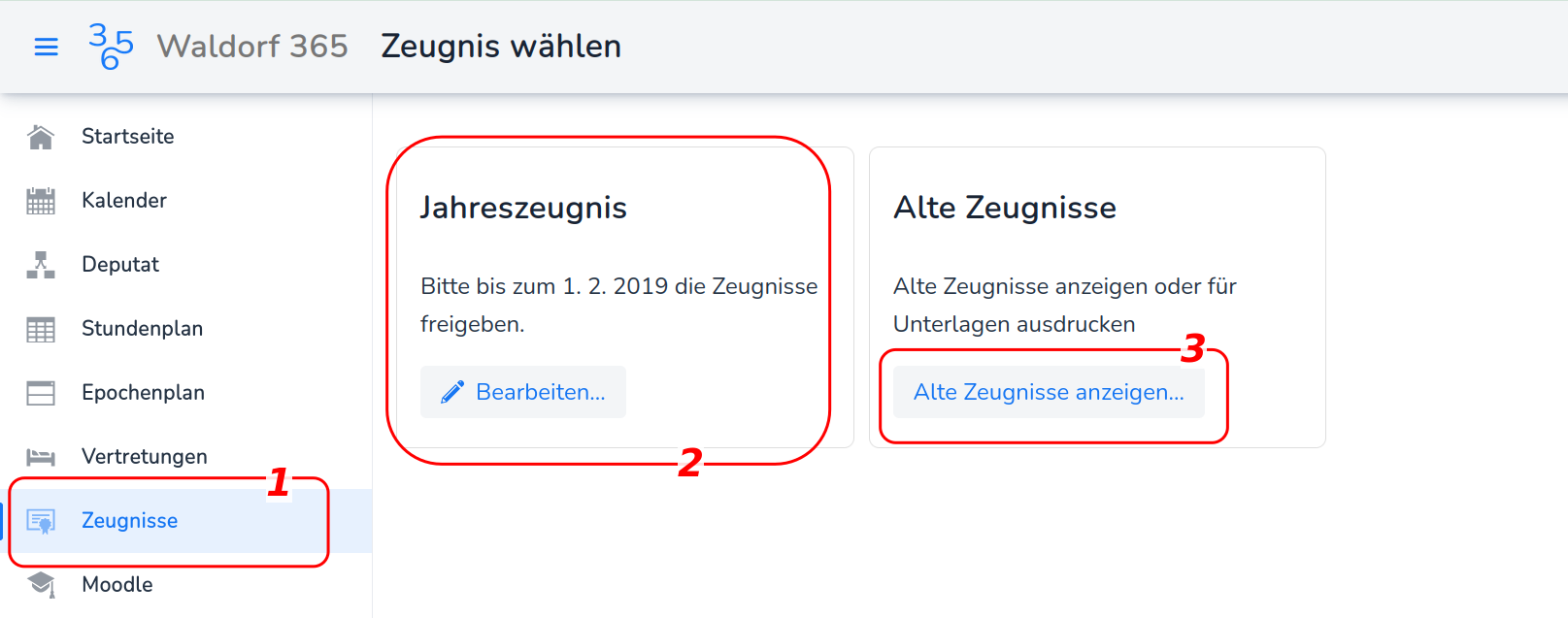
- Wählen Sie das Modul Zeugnisse.
- Hier werden alle aktuellen Zeugnisprozesse angezeigt. Klicken Sie auf Bearbeiten, um an einem bestimmten Zeugnisprozess zu arbeiten.
- Das letzte Element ermöglicht es Ihnen, die alten Zeugnisse anzusehen oder herunterzuladen.
Wenn Sie einen Zeugnisprozess ausgewählt haben, gelangen Sie zur Übersicht, von der aus Sie alle Prozesse wie Schreiben, Ansehen oder Korrigieren ansteuern können. Das folgende Bild erläutert diese Übersicht:

- Der Bereich Info enthält Hinweise der Administratoren. Es empfiehlt sich, diese regelmäßig zu lesen.
- Der Bereich Schreiben ermöglicht es, Zeugnisse online oder von Hand zu schreiben. Außerdem können Sie hier Korrekturen Ihrer Zeugnisse übernehmen
- Im Bereich Ansehen können Sie alle Zeugnisse eines Schülers oder die Kursübersicht einer Klasse anzeigen. Dadurch können Klassenlehrer und Administratoren sich einen Überblick über den Stand verschaffen.
- Im Bereich Korrigieren können Sie die Zeugnisse anderer Kollegen korrigieren.
- Im Bereich Offline schreiben können Sie die Vorlagendatei für das Offline-Schreiben herunterladen oder die geschriebenen Zeugnisdateien hochladen.
- Weitere Optionen können Sie, wie immer, mit dem blauen Menü-Knopf ansteuern.
- In der Navigationsleiste wird angezeigt, dass Sie gerade das Jahreszeugnis bearbeiten. Sie können auf Zeugnisse klicken, um zu einem anderen Zeugnis zu wechseln.
Nun nehmen wir den Zeugnisüberblick genauer unter die Lupe, den Sie mit der Registerkarte Schreiben anzeigen können. Es wird eine Tabelle angezeigt. In jeder Zeile ist ein Kurs, für den Sie die Zeugnisse schreiben müssen:
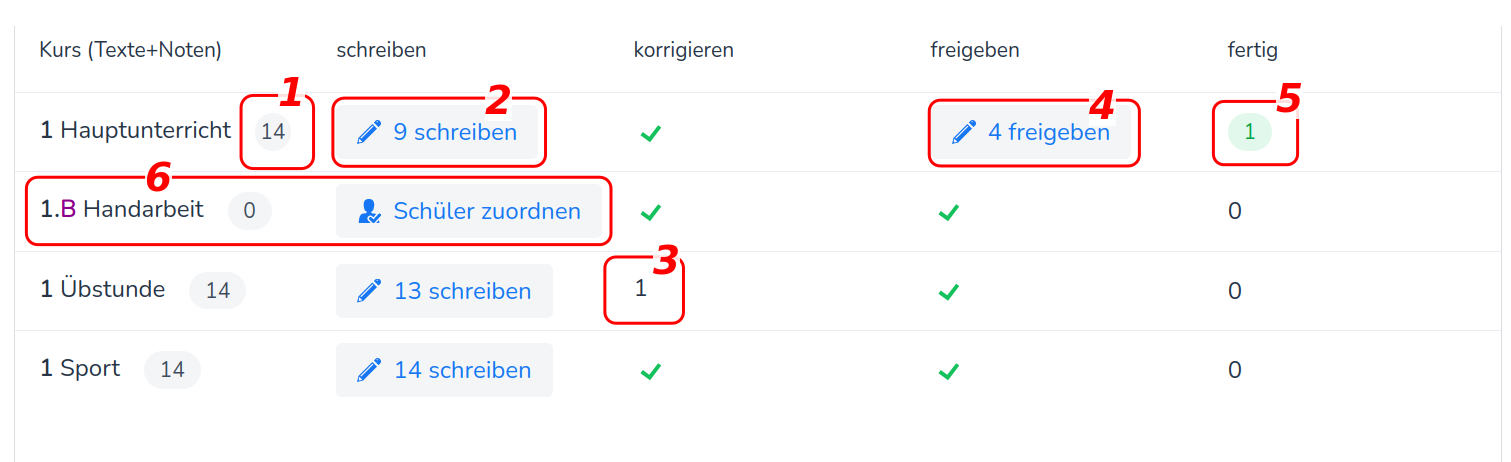
- Die graue Zahl hinter der Kursbezeichnung gibt an, wie viele Zeugnistexte oder Noten zu schreiben sind. Die Zahl entspricht der Zahl der Schüler multipliziert mit der Zahl der Zeugnisfelder.
- In der Spalte Schreiben wird angezeigt, wie viele Texte noch zu schreiben sind. Um die Zeugnisse eines Kurses zu schreiben, müssen Sie in der entsprechenden Zeile auf Schreiben klicken.
- In der Spalte Korrigieren wird angezeigt, wie viele Texte fertig geschrieben sind, aber noch nicht korrigiert wurden.
- Wenn Sie in der entsprechenden Spalte auf freigeben klicken, dann können Sie sich die Korrekturen Ihrer Zeugnisse ansehen und diese übernehmen und dann das Zeugnis zum Druck freigeben.
- In der letzten Spalte sehen Sie, wie viele Zeugnisse geschrieben, korrigiert und zum Druck freigegeben wurden.
- In dem Bild steht in der zweiten Zeile 2.B Handarbeit. Der lila Buchstabe B deutet darauf hin, dass Sie nur eine Teilgruppe der zweiten Klasse unterrichten. Wenn noch niemand die Schüler in die B-Gruppe eingeteilt hat, dann wird die Option Schüler zuordnen angezeigt. Wenn Sie auf diese Option klicken, wird ein Fenster angezeigt, in der Sie alle Schüler in der B-Gruppe auswählen können. Nach der Auswahl können Sie mit dem Zeugnisschreiben loslegen.